
گزارش/ پاسخ به سوالات کاربران
صفر تا صد تنظیمات اینترنت پر سرعت همراه
در آموزشی که به شما ارائه کرده ایم از نقطه صفر تا صد دسترسی به اینترنت همراه را ارائه کرده ایم و سعی شده تمام نکات و مشکلات احتمالی که ممکن است برای کاربران پیش بیاید در نظر گرفته شود.
به گزارش دریچه فناوری گروه فضای مجازی باشگاه خبرنگاران جوان ، بنا به درخواست های مکرر شما مخاطبین گرامی آموزش تنظیمات اینترنت پرسرعت همراه برای گوشی ها و اپراتورهای مختلف تلفن همراه را میخواهیم در این گزارش به شما ارائه کنیم.
بدون مقدمه آموزش را شروع می کنیم و در طول آموزش سعی می شود مطالب به صورت مختصر و مفید به شما ارائه گردد. پس گام به گام جلو میرویم :
1-سیم کارت
اکثر سیم کارت های قدیمی و حتی پانچ شده از اینترنت نسل سوم یا3G پشتیبانی میکنند اما برای اینترنت نسل چهارم یا 4G باید سیم کارت خود را به نسل جدید موسوم به سیم کارت USIM تبدیل کنید. البته توصیه می شود برای کیفیت بهتر در اینترنت نسل سوم نیز این تبدیل سیم کارت انجام بپذیرد و حتی الامکان سیم کارت پانچ شده نباشد.
نکته : برخی از گوشی های هوشمند دو سیم کارته فقط یکی از اسلاتهای قرارگیری سیم کارت از اینترنت پرسرعت پشتیبانی میکند دقت داشته باشید که سیم کارت مورد نظرتان برای اینترنت همراه در همان اسلات قرار گیرد.
2- پوشش آنتن دهی
با مراجعه به سایت اپراتور ارائه کننده اینترنت خود از پوشش آنتن دهی اینترنت پر سرعت 3G یا 4G اطمینان یابید. چون ممکن است بعد از طی تمام مراحل باز اینترنت شما نماد E را نشان دهد. در حالی که برای اینترنت نسل سوم نماد های 3G ,H ,H+ و برای اینترنت نسل چهارم 4G یا LTE نمایش داده میشود.
3- گوشی هوشمند
مسلم است که گوشی مورد نظر ما برای اینترنت پر سرعت همراه باید حداقل از نسل سوم اینترنت 3G پشتیبانی کند . در حال حاضر تنها گوشی های جدید از هر دو نسل سوم و چهارم پشتیبانی میکنند که در موقع خرید گوشی حتما به این موضوع دقت داشته باشید.
موضوع مهم دیگر برای استفاده از اینترنت همراه نسل چهارم 4G ، حتما هم سیم کارت و هم گوشی شما باید از نسل چهارم اینترنت پشتیبانی کند. چون هریک از نسل چهارم پشتبانی نکنند شما صرفا نسل سوم اینترنت را خواهید داشت.
4- تنظیمات اینترنت همراه در گوشی های مختلف و اپراتورهای مختلف.
از آنجا که درخواست کاربران برای آموزش برای گوشی های مختلف و اپراتور های مختلف بوده است تنها راه و بهترین راه تنظیمات دستی است.
الف - تنظیمات اینترنت برای گوشی های آیفون
تنظیمات در IOS نسخه 9 به بالا:
مطابق شکا به مسیر زیر میرویم
Settings >Cellular >Cellular Data Network



- در شکل بالا برای همراه اول در قسمت APN عبارت mcinet
- برای ایرانسل در قسمت APN عبارت mtnirancell
- و برای رایتل در قسمت APN عبارت RighTel را وارد کنید.
حال با روشن کردن دکمه mobile Data یا Cellular Data از اینترنت پرسرعت بهره مند شوید.
نکته1: مسیر رسیدن به این تنظیمات در نسخه های IOS پایین تر از 9 اندکی در نام متفاوت است که باید مسیر را زیر را بروید
Settings >mobile data >mobile Data Network
نکته2: توصیه می شود پس از انجام تنظیمات یک بار گوشی را ریستارت کنید تا تنظیمات اعمال شود.
ب. تنظیمات اینترنت برای گوشی های آندروید
ابتدا مطابق تصویر به مسیر تنظیمات > بیشتر .... > شبکه های تلفن همراه> دسترسی به نام نقاط میرویم.





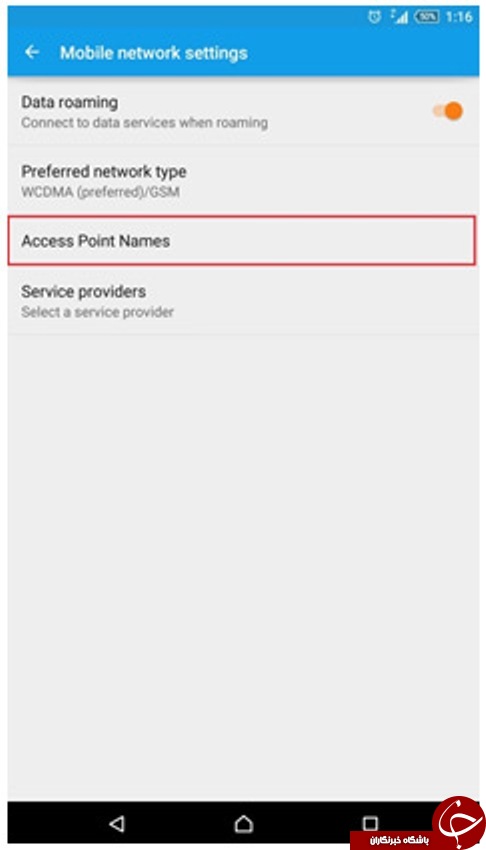
در قسمت Apn در نسخه های مختلف آندروید تفاوت اندکی برای بازکردن Apn جدید وجود دارد.در آندروید 5 و بالاتر شبیه به تصویر و در نسخه پایین تر از آندروید 5 از دکمه منو یا گزینه ها در پایین صفحه استفاده میکنیم و سپس گزینه new Apn یا Apn جدید را انتخاب میکینم..


در قمست ساخت apn جدید تنها دو گزینه اول از فرم یعنی name و APN را با توجه به اپراتور ارائه دهنده اینترنت خود پرکنید.
- اگر اپراتور شما همراه اول است در قسمت نام (Name کلمه MCInet ) و در قسمت APN کلمه mcinet را بنویسید
- برای اپراتور دوم یا ایرانسل در قسمت نام (Name کلمه Irancell-GPRS) و در قسمت APN کلمه mtnirancell را بنویسید
- و برای اپراتور سوم یا رایتل در قسمت نام (Name کلمه RighTel) و در قسمت APN کلمه RighTel را بنویسید.
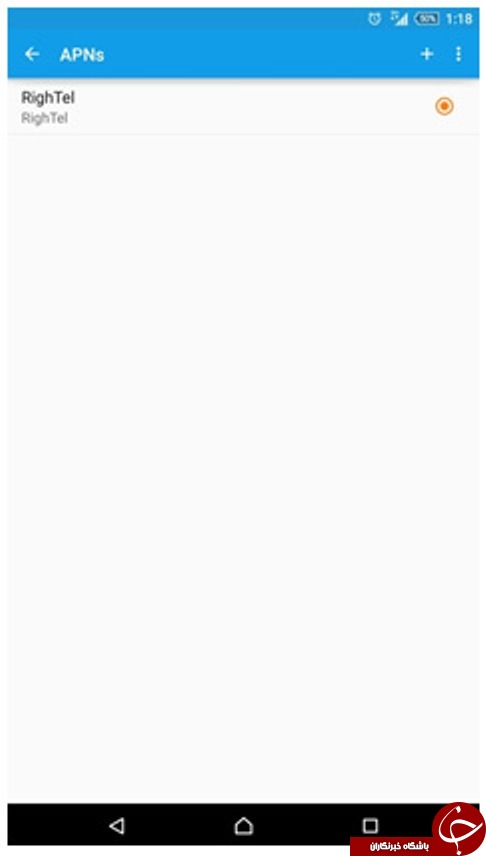
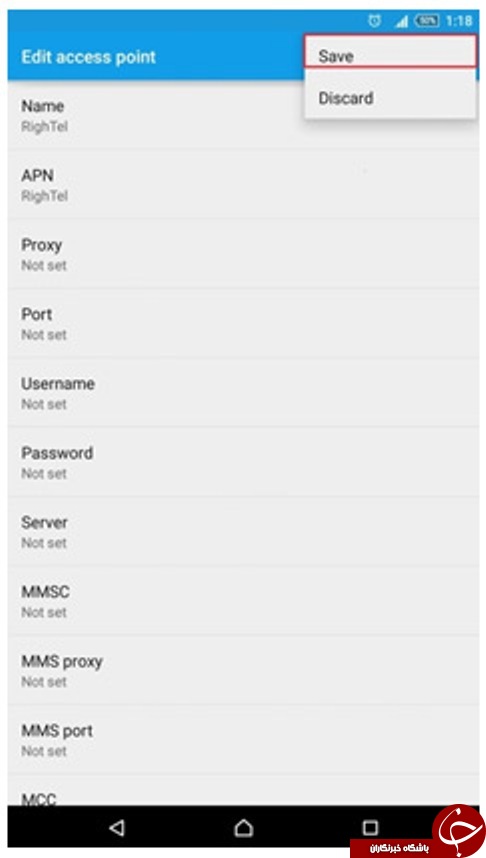
و در آخر ذخیره کرده و نام اپراتوری که وارد کرده بودیم برایمان ظاهر میشود.
در حال حاضر تنها با روشن کردن mobile data به اینترنت وصل خواهید شد.
5- نکته مهم در گوشی های دوسیم کارته
در گوشی های دوسیم کارته که هر دو سیم کارت از اینترنت پر سرعت پشتیبانی میکنند حتما باید سیم کارت پیش فرض برای اینترنت مشخص گردد. علی الخصوص در گوشی های سامسونگ.
برای این کار به آدرس زیر بروید:
Settings>Simcard managment>default mobile Data Network
سیم کارت پیش فرض اینترنت خود را انتخاب کنید و
یا در گوشی های سامسونگ به آدرس مطابق تصویر بروید:



گزارش از : محمدحسین حاجی
انتهای پیام/








آنتن گوشی من فورحی بود بعد ریست کردن الان ب مدت دو هفته هستش از فورحی ب Eتبدیل میشه و واقعن مصیبتی برای من ب وجود آورده ..ایرانسل من و کارشناس ها هم نتونستن این ضعف رو درست کنن ممنون میشم راهنمایی کنید
لطفا راهنماییم کنید ممنون میشم
اما شما میتونید به اپراتور خودتان مراجعه کنید احتمالا تنظیماتش را بیابید . البته اگر نتوانستید به اپراتور های دیگر هم سر بزنید میتوانید مسیر را بیابید
اپراتورها صرفا در نوشته ای که در APN مینویسید متفاوتند
ممنون از پیام
موفق باشید